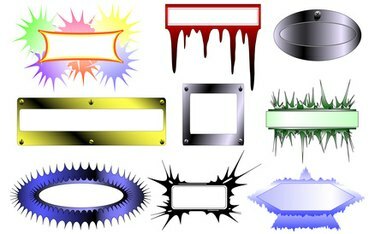
จดหมายเวียนสามารถช่วยคุณสร้างป้ายชื่อได้
Microsoft Excel เป็นซอฟต์แวร์สเปรดชีตที่คุณสามารถใช้เพื่อติดตามบุคคลที่เข้าร่วมการประชุมหรือการประชุมและจะต้องมีป้ายชื่อ อย่างไรก็ตาม คุณจะต้องใช้จดหมายเวียนของ Microsoft Word เพื่อพิมพ์ป้ายผนึกเหล่านั้น รูทีนของจดหมายเวียนดึงข้อมูลจาก Excel และจัดรูปแบบป้ายชื่อของคุณ สิ่งที่คุณต้องทำคือซื้อฉลาก เสียบข้อมูลสำคัญสองสามชิ้น แล้วพิมพ์ฉลากของคุณ
Excel 2003
ขั้นตอนที่ 1
เปิดไมโครซอฟเวิร์ด
วีดีโอประจำวันนี้
ขั้นตอนที่ 2
คลิกที่ "จดหมายและการส่งจดหมาย" ในเมนูเครื่องมือ จากนั้นคลิก "ตัวช่วยสร้างการผสานจดหมาย"
ขั้นตอนที่ 3
คลิก "ป้ายกำกับ" ในขั้นตอนที่ 1 ของวิซาร์ด Mail Merge จากนั้นคลิก "ตัวเลือกป้ายกำกับ" ในขั้นตอนที่ 2 ของวิซาร์ด Mail Merge เลือกขนาดป้ายชื่อของคุณจากรายการ
ขั้นตอนที่ 4
คลิก "ถัดไป" จากนั้นคลิก "ใช้รายการที่มีอยู่" แล้วคลิกปุ่ม "เรียกดู"
ขั้นตอนที่ 5
ค้นหาไฟล์ Excel ของคุณ จากนั้นคลิก "เปิด"
ขั้นตอนที่ 6
ค้นหารายการของคุณในกล่อง เลือกตาราง แล้วคลิก ทำเครื่องหมายที่ช่อง "แถวแรกของข้อมูลมีส่วนหัวของคอลัมน์" จากนั้นคลิก "ตกลง"
ขั้นตอนที่ 7
ดูที่ป้ายคำทางด้านซ้าย (ในกล่องโต้ตอบผู้รับจดหมายเวียน) จากนั้นคลิกป้ายชื่อคอลัมน์ที่ตรงกัน ตัวอย่างเช่น คุณอาจเห็นคำว่า "ชื่อ" ตรงกัน ให้คลิกที่ชื่อนั้น สร้างป้ายกำกับพื้นฐานแล้ว
Excel 2007
ขั้นตอนที่ 1
เปิดไมโครซอฟเวิร์ด เอกสารเปล่าจะเปิดขึ้นโดยอัตโนมัติ
ขั้นตอนที่ 2
คลิกแท็บ "การส่งจดหมาย" จากนั้นคลิกปุ่ม "เริ่มจดหมายเวียน"
ขั้นตอนที่ 3
คลิก "ตัวช่วยสร้างการผสานจดหมายทีละขั้นตอน"
ขั้นตอนที่ 4
คลิกที่ปุ่มตัวเลือก "ป้ายกำกับ" จากนั้นกด "ถัดไป: เอกสารเริ่มต้น"
ขั้นตอนที่ 5
คลิกที่ปุ่มตัวเลือก "เริ่มจากเอกสารที่มีอยู่" ค้นหาเอกสาร Excel ของคุณ จากนั้นกด "ถัดไป" ทำตามคำแนะนำเพื่อเลือกขนาดฉลากและเครื่องพิมพ์ กด "ถัดไป" ทุกครั้งเพื่อเสร็จสิ้น กระบวนการ.
เคล็ดลับ
ข้อมูล Excel ควรอยู่ในรายการที่มีป้ายชื่อคอลัมน์ที่ระบุสิ่งที่อยู่ในคอลัมน์ (เช่น ชื่อ) ซึ่งจะช่วยให้คุณตั้งค่าจดหมายเวียนได้อย่างง่ายดาย




